인스타그램에 화질 저하 없이 사진 업로드하는 4가지 방법
요즈음 주위에서 인스타그램을 사용하지 않는 사람을 찾기 힘든데요. 그만큼 인스타그램은 전 세계적으로 인기가 있으며, 우리나라에서도 거의 모두가 사용하는 대중적인 소셜미디어라고 할 수 있습니다. 물론, 인스타그램을 사용하다 보면 직면하게 되는 불편한 점들도 있죠. 대표적으로 사진을 업로드할 때 화질이 떨어지고, 단말기의 사진 갤러리에서 보는 것만큼 품질이 좋아 보이지 않는 문제가 있습니다.
이러한 현상을 초래하는 몇 가지 원인이 있으며, 반드시 인스타그램 앱과 직접적으로 관련이 있는 것이 아니라 휴대폰의 카메라 및 구성 등의 측면과 관련이 있을 수 있습니다. 화질 저하 없이 인스타그램에 고품질의 사진을 업로드하고 싶다면 다음의 4가지 팁을 꼭 확인하세요!
화질 저하 없이 인스타그램에 사진을 업로드하는 팁
안드로이드 리스트에서 소개하는 4가지 방법은 따라 하기 쉽고, 인스타그램에 업로드한 사진의 품질을 향상하는 데 유용합니다. 다음의 팁을 사용해 인스타그램에 사진을 업로드하고, 결과를 확인해 보세요!
01 휴대폰 카메라를 사용해 사진 촬영하기
우선 인스타그램 앱의 카메라가 아닌, 휴대폰 단말기의 카메라로 사진을 찍어야 합니다. 인스타그램 앱 내의 카메라 옵션을 선택하면 자동으로 화질이 떨어지기 때문입니다.
02 필터 또는 gif와 같은 다른 요소 사용하지 않기
컬러 필터나 스티커, 움짤 같은 다른 요소들(스토리의 경우)을 사용하면 사진의 질을 크게 떨어뜨릴 수 있습니다. 따라서 편집을 원할 경우, 포토샵과 같은 외부 전문 프로그램을 사용해 편집하는 것이 좋습니다.
- 연관 콘텐츠: 인스타그램 스토리 스티커 “Add Yours” 사용법
03 인스타그램의 크롭(사진 자르기) 기능 사용하지 않기
인스타그램의 “크롭(사진 자르기)” 기능도 사진 품질 저하의 원인이 될 수 있습니다. 이는 공식 인스타그램 규격 내의 측정값(가로 사진의 경우 600 x 400px, 세로 사진의 경우 600 x 749px)에 사진을 넣어야 하기 때문에 발생합니다. 따라서 인스타그램에 업로드하기 전에 너무 큰 사진을 사용하거나 카메라에서 수동으로 자르지 않는 것이 좋습니다.
04 해상도 낮추기
HDR 모드를 활성화한 경우, 모바일에서 사진 촬영 시 권장 픽셀 수를 초과하므로 용량이 너무 커 인스타그램에 업로드할 수 없습니다. 이 문제를 방지하려면 모바일 옵션을 구성해야 합니다. 장치마다 다를 수 있지만, 보통 카메라 > 설정을 통해 간단히 설정할 수 있습니다. 해상도를 12~13메가픽셀 사이로 설정해주면 됩니다.

Instagram
인스타그램은 일상 사진과 동영상을 공유하는 명실상부 최고의 SNS 앱입니다. 마음에 드는 사진이나 스토리를 올리는 분들을 팔로우하고, 당신의 인스타그램에 새로운 사람들을 초대해보세요!

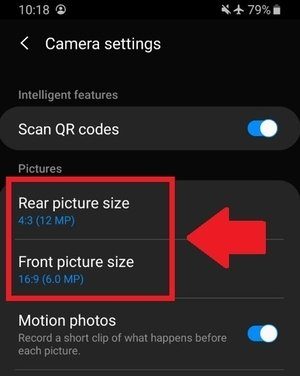

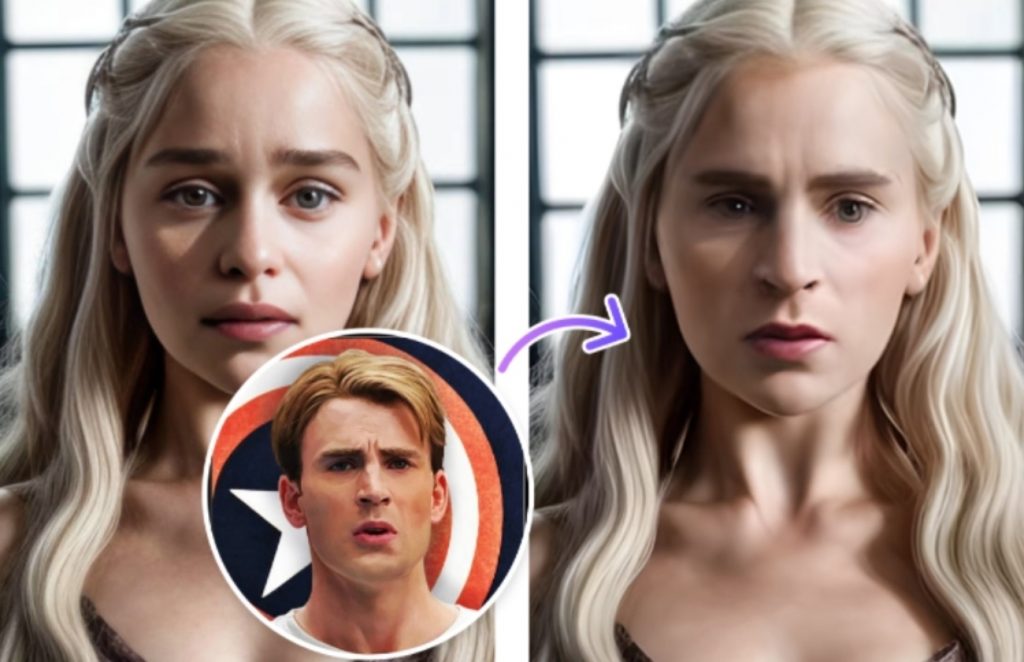
![[TikTok 신기능] 틱톡에서 AI 아바타 만드는 방법 (무료)](https://media-blog.cdnandroid.com/wp-content/uploads/sites/10/2024/01/02095456/TikTok-%E1%84%89%E1%85%B5%E1%86%AB%E1%84%80%E1%85%B5%E1%84%82%E1%85%B3%E1%86%BC-%E1%84%90%E1%85%B5%E1%86%A8%E1%84%90%E1%85%A9%E1%86%A8%E1%84%8B%E1%85%A6%E1%84%89%E1%85%A5-AI-%E1%84%8B%E1%85%A1%E1%84%87%E1%85%A1%E1%84%90%E1%85%A1-%E1%84%86%E1%85%A1%E1%86%AB%E1%84%83%E1%85%B3%E1%84%82%E1%85%B3%E1%86%AB-%E1%84%87%E1%85%A1%E1%86%BC%E1%84%87%E1%85%A5%E1%86%B8-%E1%84%86%E1%85%AE%E1%84%85%E1%85%AD.jpeg)
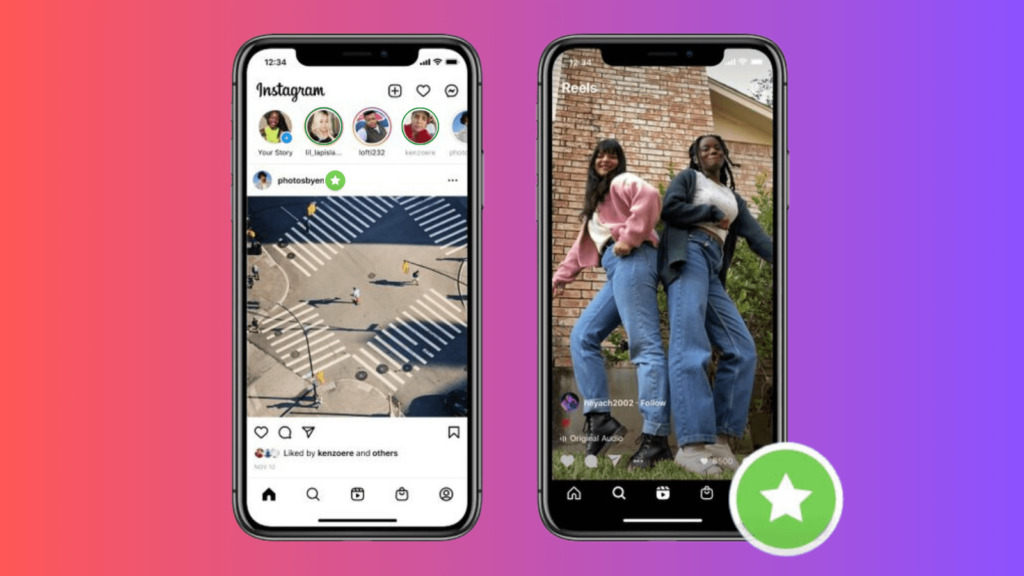
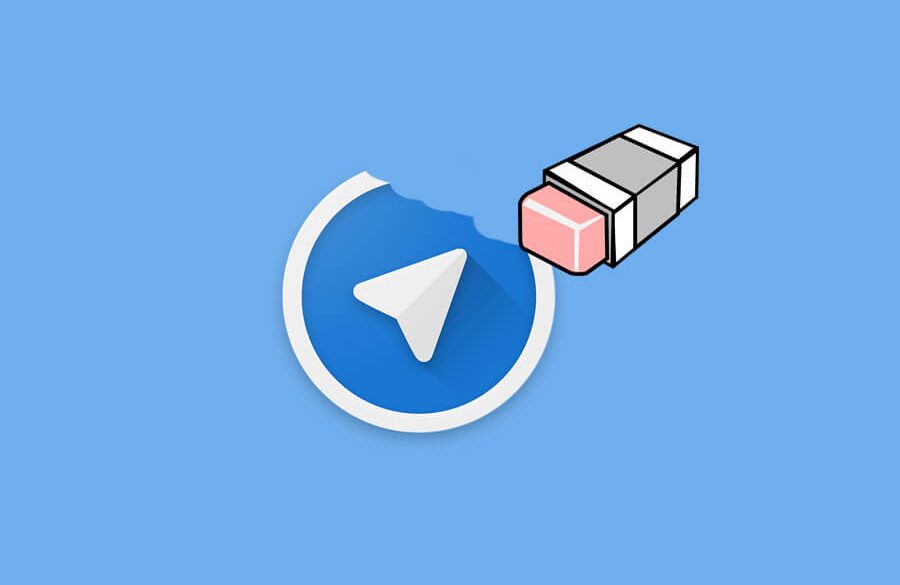
![[Google Photo > iCloud] 구글 포토에서 아이클라우드로 사진 옮기는 방법](https://media-blog.cdnandroid.com/wp-content/uploads/sites/10/2023/10/02073821/%E1%84%80%E1%85%AE%E1%84%80%E1%85%B3%E1%86%AF-%E1%84%91%E1%85%A9%E1%84%90%E1%85%A9%E1%84%8B%E1%85%A6%E1%84%89%E1%85%A5-%E1%84%8B%E1%85%A1%E1%84%8B%E1%85%B5%E1%84%8F%E1%85%B3%E1%86%AF%E1%84%85%E1%85%A1%E1%84%8B%E1%85%AE%E1%84%83%E1%85%B3%E1%84%85%E1%85%A9-%E1%84%89%E1%85%A1%E1%84%8C%E1%85%B5%E1%86%AB-%E1%84%8B%E1%85%A9%E1%86%B1%E1%84%80%E1%85%B5%E1%84%82%E1%85%B3%E1%86%AB-%E1%84%87%E1%85%A1%E1%86%BC%E1%84%87%E1%85%A5%E1%86%B8.jpeg)